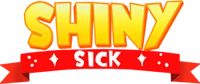Cómo Instalar el Emulador Eden de Nintendo Switch en PC [Guía 2025]
Si quieres jugar títulos de Nintendo Switch en tu computadora, el emulador Eden es una opción emergente, rápida y con soporte activo. En esta guía te mostramos cómo descargarlo, instalarlo y dejarlo listo para jugar.
1. Descargar el emulador Eden
Existen tres fuentes confiables para descargar la última versión de Eden:
- Sitio oficial: El enlace está en el video original del creador (SHINYSICK).
- Repositorio Git: Se publican versiones alfa como 0.0.1 y 0.0.2.
- Servidor de Discord: En el canal de actualizaciones encontrarás enlaces a Mega, GitHub y Archive.
⚠️ Algunos navegadores marcan el archivo como potencialmente inseguro. Esto es común con software nuevo. Según el autor, es un falso positivo por la función de multijugador en línea.
2. Instalar claves y firmware de Switch
a) Claves de cifrado ("prod.keys")
- Abre el archivo
eden.exe. - Si aparece una ventana de "Migración", puedes limpiar la caché de sombreadores para un inicio limpio.
- El emulador pedirá instalar las claves de cifrado.
- Ve a Herramientas > Instalar claves y selecciona el archivo
prod.keys. - Puedes conseguir estas claves aqui: shinysick.com/prodkeys
b) Firmware de la consola
- Descarga la versión recomendada: 19.0.0
- Descomprime el archivo ZIP.
- Luego en Eden, ve a Herramientas > Instalar firmware, selecciona la carpeta y presiona "Seleccionar carpeta".
- La versión instalada aparecerá en la parte inferior del emulador.
3. Añadir tus juegos
- Haz doble clic en la ventana principal del emulador.
- Navega hasta la carpeta donde guardas tus juegos en formato
.nspo.xci. - Evita usar archivos comprimidos (.zip o .rar).
- Si tienes subcarpetas, haz clic derecho en la carpeta principal y selecciona "Escanear subcarpetas".
- Los juegos aparecerán listados listos para iniciar.
👉 Con Eden ya instalado, ahora es momento de optimizarlo. A continuación, te guiamos por cada pestaña importante de la configuración para asegurar el mejor rendimiento posible.
1. Acceder a la configuración
Desde el menú, ve a Emulación > Configurar.
2. Opciones generales y de sistema
- Idioma y región: Ajusta según tu preferencia.
- Emulación de CPU multinúcleo: Siempre debe estar activada.
- Precisión de CPU: Déjala en "Automático".
3. Configuración gráfica
a) Pestaña Gráficos
- API de gráficos: Selecciona Vulkan para mejor rendimiento.
- Dispositivo: Asegúrate de elegir tu tarjeta gráfica dedicada.
- V-Sync: Usa Mailbox para suavidad sin lag.
- Resolución: Ajusta a 1x, 2x o más, según la potencia de tu equipo.
- Filtro de ventana: "Bilinear" es una buena opción inicial.
b) Gráficos Avanzados
- Nivel de precisión: "Normal" es ideal.
- Filtro anisotrópico: Puedes dejarlo en 16x o en "Automático".
- Método de recompresión ASTC:
- Alta calidad: PCs potentes.
- Media calidad: Recomendado para la mayoría.
- Baja calidad: Para equipos de gama baja.
- Uso de VRAM:
- Conservador: Equilibrado.
- Agresivo: Solo si no usas otras apps al mismo tiempo.
4. Extensiones (mejoran rendimiento si tu GPU es moderna)
Activa todas si tu tarjeta gráfica es compatible:
- Extended Dynamic State: Mejora el rendimiento.
- EDS3 + Vertex Input: Reduce tartamudeo.
- Provoking Vertex: Mejora iluminación.
- Descriptor Indexing: Útil para juegos con muchos efectos.
ℹ️ Si tu GPU es antigua, puedes desactivar extensiones para evitar errores, aunque el rendimiento disminuirá.
✅ Conclusión
Con esta configuración, el emulador Eden está listo para ofrecerte una experiencia fluida y visualmente atractiva. Recuerda mantenerlo actualizado desde su Discord o repositorio oficial para aprovechar nuevas mejoras.